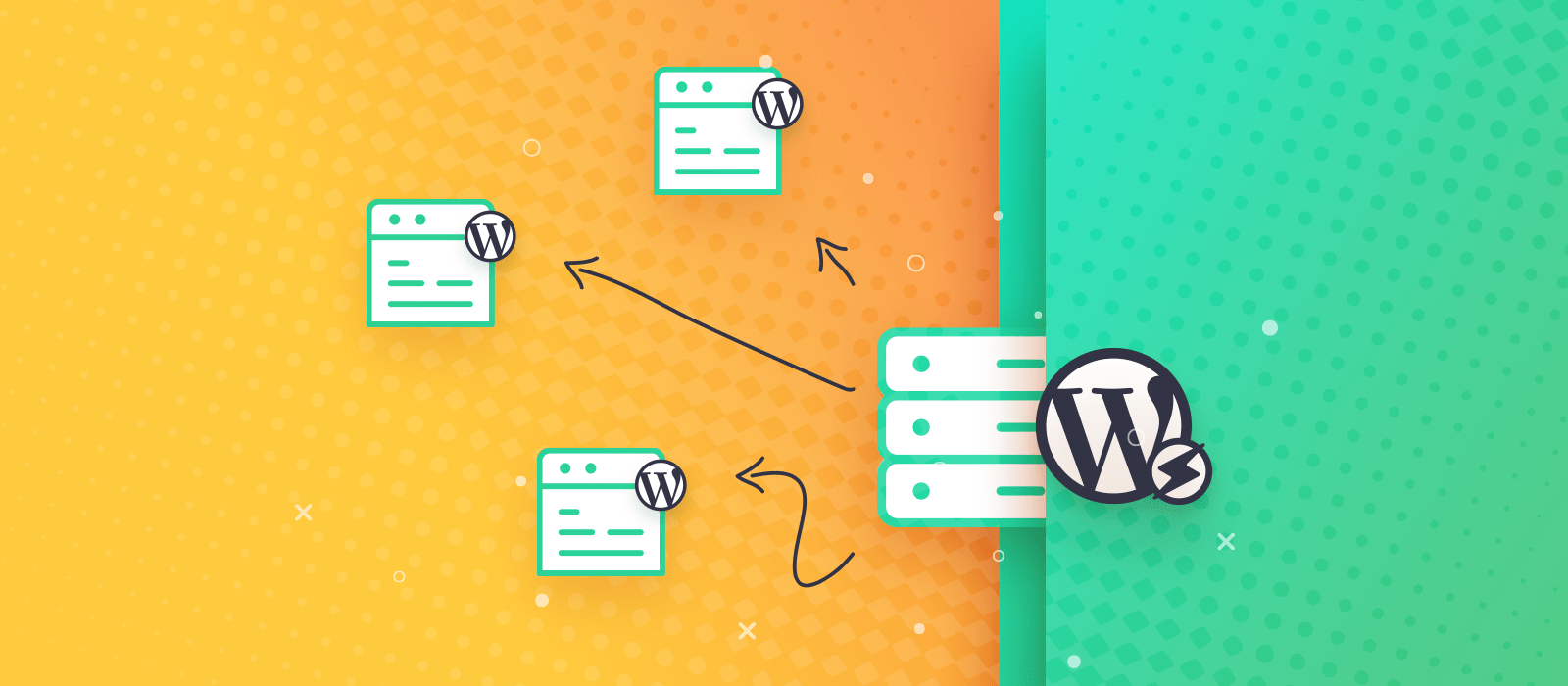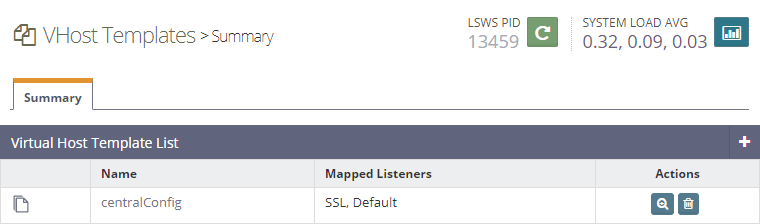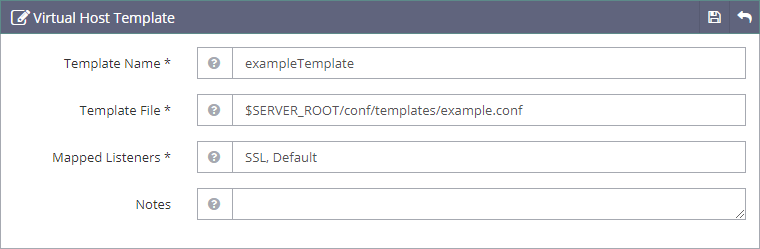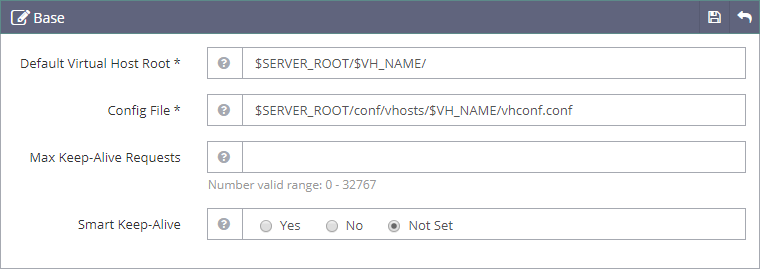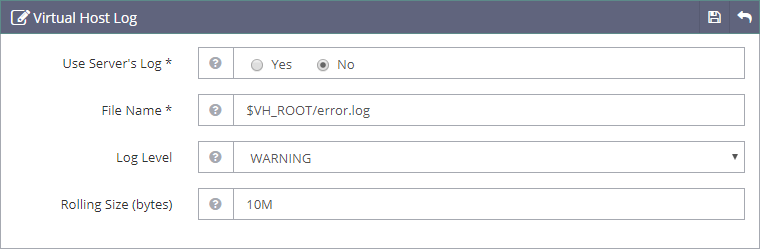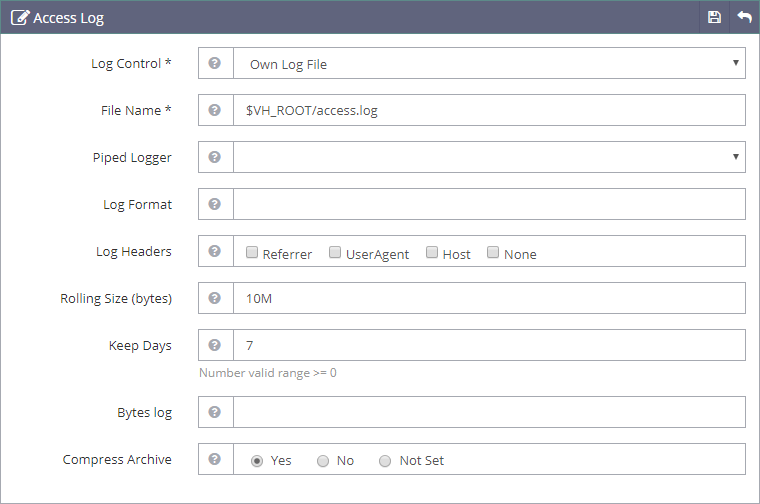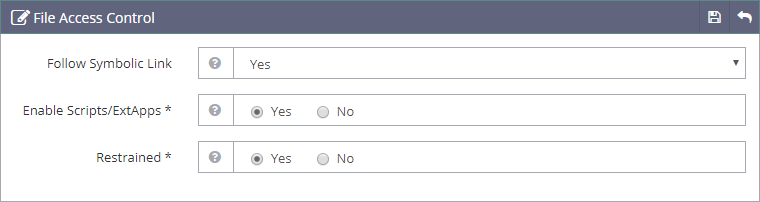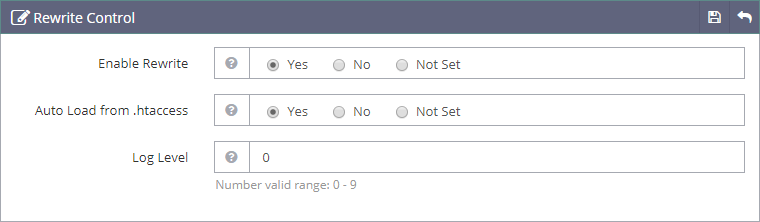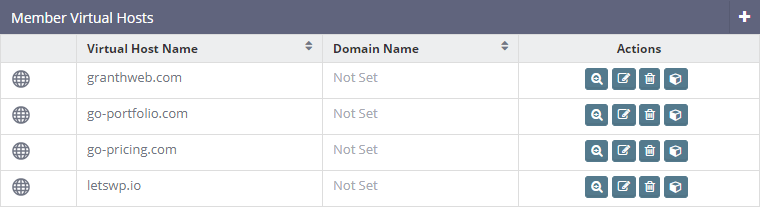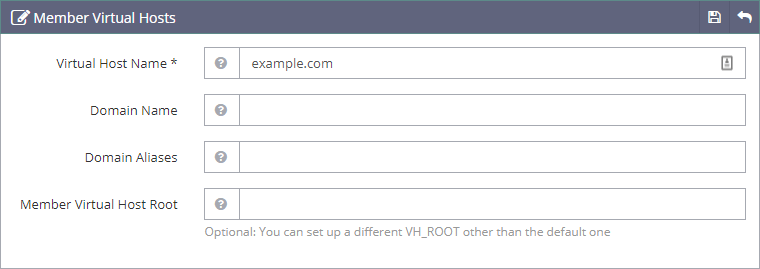Cистема доменных имен может разрешить хост только по IP-адресу. Если у вас есть несколько веб-сайтов с этим IP-адресом, вам необходимо настроить веб-сервер для виртуальных хостов. Но я не хочу длительной или даже процедуры «копировать-вставить конфигурацию» каждый раз, когда я добавляю новый сайт. На помощь приходят шаблоны OpenLiteSpeed VHost, так как он позволяtт вам создать центральную конфигурацию, которую ваши веб-сайты будут использовать повторно. Также вы все делаете на дружественном графическом интерфейсе! Таким образом, добавление новых доменов или поддоменов больше не будет проблемой, это почти так же просто, как сделать это на cPanel.
В этом уроке я поделюсь своим опытом хостинга нескольких сайтов WordPress на Amazon EC2. В предыдущей статье я привел причины, по которым я считаю, что образ машины OpenLiteSpeed Amazon лучше всего подходит для WordPress. Именно AMI заботится об установке на веб-сервисах Amazon. Тем не менее, вы можете следовать этой статье, даже если вы находитесь на DigitalOcean или сами используете OpenLiteSpeed. Это версия LiteSpeed Web Server Enterprise с открытым исходным кодом, которую используют некоторые веб-хостинги, ссылаясь на скорость в качестве точки продажи. Этот процесс является реальным примером того, как мы размещаем наши сайты.
Что такое шаблоны OpenLiteSpeed VHost?
В сети неожиданно отсутствует надлежащая документация или учебные пособия, поэтому мне пришлось выяснить, как шаблоны OpenLiteSpeed VHost работают методом проб и ошибок. Я уже знал, что мне нужны виртуальные хосты, и начал настраивать сайты один за другим. Вскоре я разозлился, потому что всякий раз, когда я менял настройку, мне приходилось повторять одну и ту же вещь для других сайтов один за другим. Это просто не было ремонтопригодным в долгосрочной перспективе. Подобным сайтам нужна почти одинаковая конфигурация, поэтому должен был быть способ не повторяться.
Шаблоны OpenLiteSpeed VHost представляют собой универсальный набор настроек. Они используют несколько переменных, специфичных для сайта, таких как пути к серверу. Например, вы, вероятно, хотите использовать одну и ту же политику ведения журналов, но для каждого сайта используется соответствующая папка для таких журналов. Точно так же SSL-сертификаты, вероятно, вместе где-то на сервере, отличаются только по имени (хосту). Шаблоны VHost позволяют выполнить эту настройку.
Подготовьте несколько вещей для виртуального хоста
Вы должны сделать эти шаги для каждого нового сайта, который вы хотите добавить. Папки особенно легко забыть, и если вы не знаете о них, они могут вызвать головную боль. Рассматривайте это как контрольный список. Некоторые не так очевидны.
- DNS : убедитесь, что у вас есть домен или поддомен, указывающий на IP-адрес вашего веб-сервера. Только тогда виртуальный хост поможет направить его в определенный каталог на сервере.
- Корень документа : создайте каталог для сайта, например; `/var/www/example.com`
- Корень виртуального хоста : создайте соответствующий каталог в папке OpenLiteSpeed, например: `
<?php phpinfo(); ?>
`, Если это отсутствует, виртуальный хост не будет работать вообще. Эта папка не создается сама!
Создание нашего шаблона VHost для нескольких сайтов
Новый шаблон с нуля
Virtual Host Список шаблона выглядит следующим образом. Чтобы начать создавать новый, нажмите кнопку + справа.
Наш шаблон называется centralConfig, и да, вы можете даже использовать уже существующий (по умолчанию их три, но я предпочитаю показывать их с нуля). Имя шаблона – это то, что вы хотите без пробелов. Однако для файла шаблона используйте следующий шаблон:
$SERVER_ROOT/conf/templates/example.confВы можете написать что-нибудь еще вместо слова пример . Что касается отображенных радиослушателей, список их запятой разделены следующим образом: SSL, Default.
Когда вы нажимаете Сохранить в углу, вам нужно нажать на эту ошибку:
file /usr/local/lsws/conf/templates/example.conf does not exist. CLICK TO CREATEТеперь, когда вы создали шаблон, я проведу вас через все настройки, которые я рекомендую. Прежде всего, взгляните на Base и Base2 на вкладке General.
Корень виртуального хоста по умолчанию – это, по сути, та папка, которую вы ранее создали внутри корня сервера (/ usr / local / lsws).
Этот файл конфигурации будет содержать то, что вы настроили на этих вкладках.
$SERVER_ROOT/conf/vhosts/$VH_NAME/vhconf.confТеперь сохраните это и перейдите на Base2 :
Корень документа – это также каталог, который вы создали ранее. В конце концов, все эти $VH_NAMEпеременные приобретут смысл! Я решил указать корни документа в месте, которое легко запомнить. Может быть, это только я, но мне не нравится любая другая ценность. Не забудьте сохранить!
Логирование
Перейдите на вкладку «Журнал», и для журналов ошибок установите журнал виртуального хоста следующим образом:
Это имя файла гарантирует, что каждый виртуальный хост будет записывать журналы в созданную вами папку (корень VHost, а не корень документа). Вот значение для простого копирования:
После этого заполните настройки Access Log примерно так:
Свертывание и сжатие – это удобные функции, которые сохраняют размер вашего файла журнала небольшим. OpenLiteSpeed может автоматически удалять журналы доступа через некоторое время, но, похоже, вам нужно позаботиться о чрезмерном количестве журналов ошибок (надеюсь, они не будут расти так быстро, как журналы доступа). Конечно, не стесняйтесь отклоняться от настроек, которые управляют фактическим поведением регистрации, так как это только разумный пример.
Безопасность
Настройте контроль доступа к файлам следующим образом:
Перезапись
Установите их внутри Rewrite Control :
SSL
Если вы планируете использовать Let’s Encrypt, сделайте следующее для SSL-ключа и сертификата :
Эти файлы будут существовать только в том случае, если вы создадите их через Certbot, но это является целью другого учебника.
/etc/letsencrypt/live/$VH_NAME/privkey.pem
/etc/letsencrypt/live/$VH_NAME/fullchain.pemДобавление новых доменов или поддоменов с виртуальными хостами участников
Моя любимая часть – последний шаг, который склеивает все вместе. Обратите внимание, что обычный список виртуальных хостов пуст, и он останется таким! Делая все это выше один раз (на самом деле простая конфигурация), вы избегаете повторения всего процесса для каждого сайта. Без лишних слов откройте свой виртуальный хост, щелкнув по его имени, и найдите область « Виртуальные хосты участника» :
В конце концов, это то, к чему вы стремитесь. Я понимаю, что он для вас пуст, поэтому нажмите «+» в углу и просто добавьте свой домен или поддомен в поле « Имя виртуального хоста» . Это становится $VH_NAMEпеременной в путях. Отныне этот краткий контрольный список с самого начала и этот шаг – все, что вам нужно для создания новых сайтов. Ура!
Сохранить! Вам даже не нужно заполнять поле « Имя домена» , OpenLiteSpeed выясняет это. Кстати, вы заметили это сообщение?
Конфигурация была изменена. Чтобы применить изменения, выполните корректный перезапуск.
Вас это беспокоило? Наконец, нажмите зеленую кнопку Graceful Restart ! Теперь вы можете проверить свой сайт и тот тестовый файл, который вы там разместили.
Убедитесь, что они работают
После перезагрузки перейдите на панель инструментов и найдите это:
Если ваш виртуальный хост появляется с ракетой и кнопкой паузы, он работает правильно. Если нет … Вы забыли сохранить один раздел? Вы создали папки? Я искренне надеюсь, что это руководство каким-то образом помогло вам.
Источник записи: https://letswp.io